Basculez rapidement en mode Ne pas déranger à l'aide du Centre de contrôle [Astuce de pro]
Image: Killian Bell/Culte de Mac

Nous voulons vous aider à maîtriser Control Center, l'une des fonctionnalités les plus puissantes et sous-utilisées sur les appareils Apple. Culte des Mac Astuces Control Center Pro La série vous montrera comment tirer le meilleur parti de cette boîte à outils utile sur iPhone, iPad, Apple Watch et Mac.
Vous vous rendez à une réunion importante et vous avez besoin que votre iPhone reste silencieux? Ne vous inquiétez pas d'éteindre votre appareil ou de déconner dans l'application Paramètres; basculez en mode Ne pas déranger en un seul clic dans le Centre de contrôle.
Nous allons vous montrer comment sur tous les appareils Apple.
C'est une bonne idée de programmer le mode Ne pas déranger pour l'heure du coucher, mais il y aura probablement des moments où vous besoin de basculer la fonction manuellement pour empêcher votre appareil de faire du bruit quand il doit être calmer.
Vous pouvez le faire à tout moment depuis le Ne pas déranger menu à l'intérieur du Paramètres application. Mais il existe une méthode plus rapide et plus simple qui fonctionne sur iPhone, iPad, Apple Watch et Mac.
Basculer le mode Ne pas déranger dans le Centre de contrôle
À l'aide de la bascule Ne pas déranger dans le Centre de contrôle, vous pouvez activer et désactiver la fonctionnalité en un seul clic. Suivez ces étapes:
- Ouvert Centre de contrôle en faisant glisser vers le bas depuis le coin supérieur droit de l'écran sur iPhone ou iPad, en faisant glisser vers le haut sur Apple Watch ou en cliquant sur l'icône Centre de contrôle dans la barre de menus sur Mac.
- Cliquez ou appuyez sur le Ne pas déranger bouton, qui comporte une lune, pour activer la fonction immédiatement. Cliquez à nouveau pour le désactiver.
Sur Apple Watch et Mac, vous aurez la possibilité de spécifier pendant combien de temps vous souhaitez activer le mode Ne pas déranger. Vous pouvez accéder aux mêmes options sur iPhone et iPad si vous appuyez longuement sur l'icône Ne pas déranger. Il convient également de noter que l'activation de Ne pas déranger sur Apple Watch active également la fonctionnalité sur iPhone automatiquement, et vice-versa.
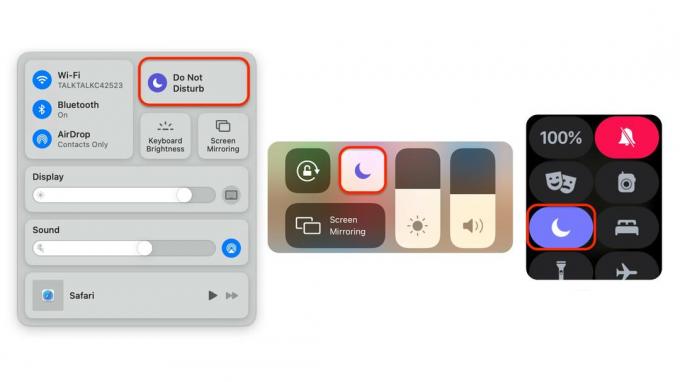
Captures d'écran: Culte de Mac
Activer manuellement Ne pas déranger de cette manière est la méthode la plus simple pour faire taire complètement votre appareil lorsque cela est nécessaire. Et cela n'interférera avec aucun programme Ne pas déranger existant que vous avez configuré.
Gardez à l'esprit, cependant, que si vous désactivez Ne pas déranger alors qu'il serait généralement activé par votre horaire (ou vice-versa), il ne sera pas réactivé automatiquement tant que votre horaire ne sera pas réactivé dans le le prochain jour.
